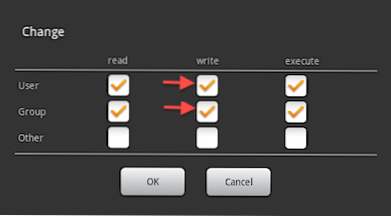
El Kindle Fire cambia automáticamente el fondo de pantalla cada vez que el dispositivo sale del modo de suspensión o se enciende. Si ha instalado un iniciador de terceros y desea que su fondo de pantalla se muestre siempre en lugar de cambiarlo a uno de los fondos de pantalla predeterminados de Amazon. Aquí te explicamos cómo evitar que el Fire cambie tu fondo de pantalla.
Nota: Lo siguiente se realizó en un Kindle Fire rooteado.
Vamos a utilizar ES File Explorer para hacer esto, le permite hacerlo fácilmente y puede crear un acceso directo al directorio del sistema apropiado para que pueda hacer cambios fácilmente en el futuro. Si no tiene ES File Explorer instalado en su Kindle Fire, abra el navegador web del dispositivo y vaya aquí para instalarlo.
Utilice el iniciador de terceros (AWD, Go Launcher, etc.) para cambiar el fondo de pantalla en su dispositivo. No dejes que el dispositivo entre en reposo todavía, cambiará tu fondo de pantalla.
Abra ES File Explorer y haga clic en el ícono de Estrella en la parte superior de la aplicación.
Seleccionar Teléfono.
Deberá navegar por los directorios de la siguiente manera:datos / datos / com.android.settings / archivos
Dentro del directorio de archivos, toque largo papel pintado y seleccione Propiedades.
Selecciona el Cambio botón.
Desmarque las dos casillas de verificación que están marcadas en la escribir columna.
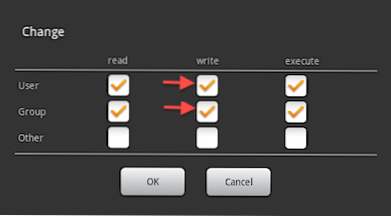
Selecciona el DE ACUERDO botón.
Selecciona el DE ACUERDO botón en la ventana Propiedades.
Su fondo de pantalla no será cambiado por el dispositivo. El inconveniente es que tampoco puedes cambiar el fondo de pantalla. Cuando estés listo para cambiar el fondo de pantalla:
Use ES File Explorer y navegue hasta:datos / datos / com.android.settings / archivos
Toque largo papel pintado y seleccione Propiedades.
Selecciona el Cambio botón.
Marque las casillas de verificación debajo de escribir columna para Usuario y Grupo.
Seleccionar DE ACUERDO.
Seleccionar DE ACUERDO para cerrar el Propiedades ventana.
Cambie su fondo de pantalla, luego vuelva atrás y desmarque las casillas de verificación en la escribir columna.
Para crear un acceso directo en nuestra pantalla de inicio al directorio del fondo de pantalla para que esto sea rápido y fácil:
Utilice ES File Explorer y navegue hasta expediente carpeta.
Toque largo en papel pintado y seleccione atajo. Se colocará un acceso directo al directorio de archivos en su pantalla de inicio. Si no lo ves, simplemente reinicia tu lanzador y estará allí.

